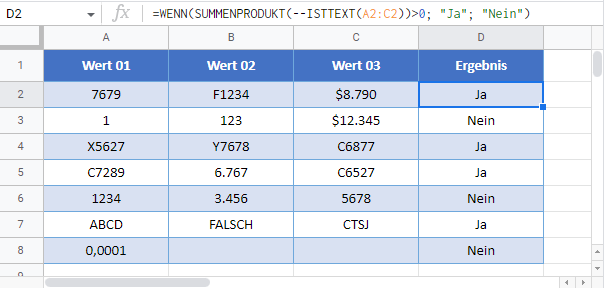Prüfen, ob eine Zelle in einem Bereich Text enthält – Excel & GS
Die Beispielarbeitsmappe herunterladen
In diesem Tutorial zeigen wir Ihnen, wie Sie in Excel und Google Sheets prüfen können, ob eine Zelle in einem Bereich Text enthält.
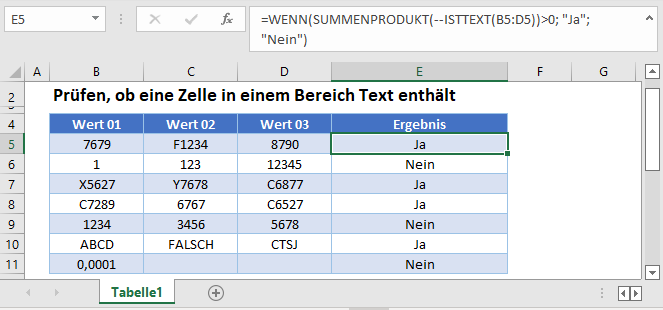
Prüfen, ob ein Bereich einen Text enthält
Um zu prüfen, ob eine Zelle in einem Bereich einen Text enthält, verwenden wir die Funktionen ISTTEXT und SUMMENPRODUKT.
Die ISTEXT-Funktion
Die ISTTEXT-Funktion tut genau das, was ihr Name besagt. Sie prüft, ob eine Zelleninhalt ein Text ist und gibt WAHR oder FALSCH aus.
=ISTTEXT(A2)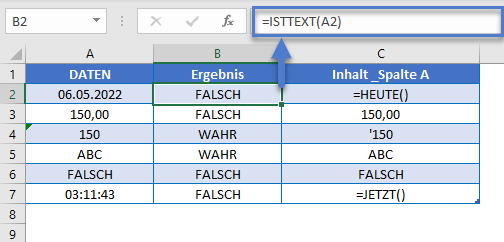
Die SUMMENPRODUKT-Funktion
Die ISTTEXT-Funktion prüft nur eine einzelne Zelle. Daher müssen wir einen Weg finden, den gesamten Bereich zu prüfen. Hier kommt die SUMMENPRODUKT-Funktion ins Spiel. Die SUMMENPRODUKT-Funktion summiert Arrays von Werten zusammen. Wenn wir also jede Zelle einzeln prüfen und eine 1 (WAHR) oder 0 (FALSCH) ausgeben, wenn jede Zelle ein Text ist, dann können wir die Werte zusammenzählen. Wenn die Summe größer als 0 ist, wissen wir, dass mindestens eine Zelle Text enthält.
Hier ist zuerst die endgültige Berechnung:
=SUMMENPRODUKT(--ISTTEXT(A2:C2))>0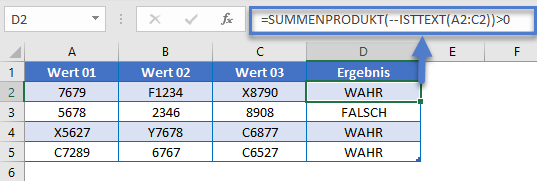
Gehen wir es nun durch:
=SUMMENPRODUKT(--ISTTEXT(A2:C2))>0
=SUMMENPRODUKT(--{FALSCH; WAHR; WAHR})>0
=SUMMENPRODUKT({0; 1; 1})>0
=2>0
=WAHRHinweis: Das doppelte Minuszeichen wandelt WAHR/FALSCH in 1/0 um. Alternativ können Sie die ISTTEXT-Funktion auch mit *1 multiplizieren
=SUMMENPRODUKT(ISTTEXT(A2:C2)*1)>0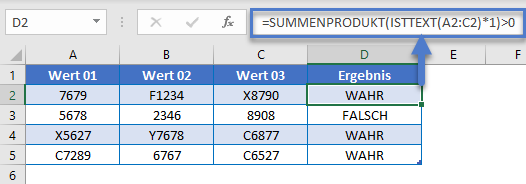
Anstatt WAHR/FALSCH auszugeben, können Sie eine WENN-Anweisung verwenden, um anderen Text oder Berechnungen auszugeben:
=WENN(SUMMENPRODUKT(--ISTTEXT(A2:C2))>0; "Ja"; "Nein")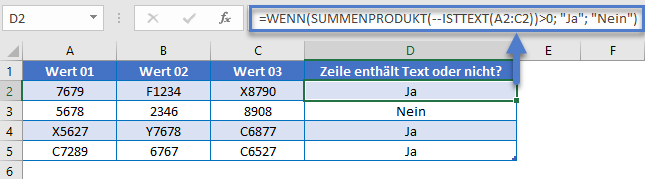
Google Sheets – Prüfen, ob eine Zelle in einem Bereich Text enthält
Alle oben genannten Beispiele funktionieren in Google Sheets genau so wie in Excel.